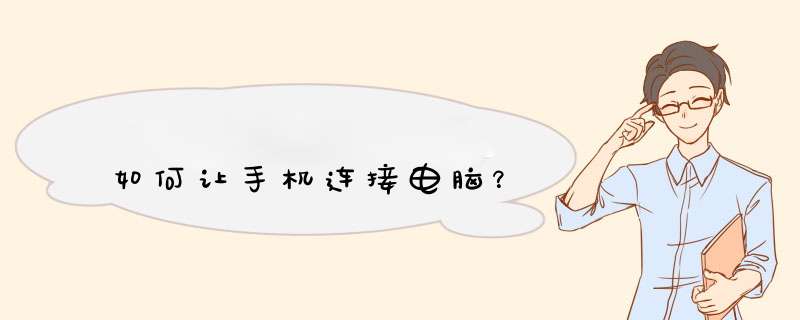
1、通过 USB 数据线连接手机和电脑。
待电脑上的驱动程序自动安装完成后,点击此电脑(计算机),会出现以手机命名的盘符。
2、从(手机)状态栏下滑出通知面板(可继续下滑),点击点击查看更多选项,选择合适的 USB 连接方式:
a、选择传输照片,然后在电脑上打开以手机命名的盘符,可查看及复制手机中的图片至电脑,也可将电脑图片复制到手机。
b、选择传输文件,然后在电脑上打开以手机命名的盘符,可查看及复制手机中的音频、视频、文档等至电脑。也可将电脑文件复制到手机。
提示:使用前,请先在电脑上安装 Windows Media Player 11 或以上版本。连接成功后也可使用 Windows Media Player 查看手机上的媒体文件。
c、选择MIDI,可将手机用作 MIDI(Musical Instrument Digital Interface,乐器数字接口)输入设备,在电脑上播放音乐。
电脑 *** 作手机其实并不难,只有选对了方法,以下是使用AirDroid实现电脑控制手机的详细步骤:
1. 在电脑上下载并安装AirDroid应用。
2. 打开AirDroid应用,在应用中注册一个账户,然后登录。
3. 在手机上打开AirDroid应用,登陆账号在安全及远程功能设置中打开远程控制权限。
4. 在电脑上打开AirDroid客户端(也可以是网页版),并登录您的AirDroid账户。【点此下载电脑安装包】
5. 找到远程控制功能,选择需要控制的设备进行连接。
6. 成功连接后,在网页客户端中就可以看到您的手机界面,即可进行控制。
7. 可以使用浏览手机中的短信、联系人、应用、多媒体内容等,并进行发送短信、拨打电话、接听电话等 *** 作。
使用AirDroid来控制手机非常方便实用,而且可以更加高效地完成工作和日常 *** 作。以上就是使用AirDroid来控制手机的详细步骤,希望以上内容对您有所帮助。
温馨提醒:1>不同版本的电脑管家功能和 *** 作路径可能有所差异,请以实际情况为准。
2>建议您将电脑管家版本升级到最新,点击四个点 >检查更新进行升级。
一、一碰连接手机和笔记本
1.确保笔记本支持华为分享感应、或标签式感应。
2.在笔记本,打开 WLAN、蓝牙、电脑管家,同意用户许可协议。
3.从手机顶部右侧下滑出控制中心,点击小横条展开快捷开关栏(取决于您的机型),点亮NFC、WLAN 和蓝牙。
4.用手机背部 NFC 区域(背部摄像头附近)触碰笔记本的华为分享感应区域、标签位置,并保持至提示音响起或振动后拿起手机。
5.在手机和笔记本根据d框提示完成连接。
二、蓝牙靠近连接手机和笔记本
1.从手机顶部右侧下滑出控制中心,点亮蓝牙。
2.在笔记本打开电脑管家,点击我的设备 >我的手机 >立即连接。将手机置于键盘上方,笔记本开始查找手机。
3.在手机和笔记本根据d框提示完成连接。
三、扫码连接手机和笔记本
1.在笔记本上打开电脑管家,点击我的设备 >我的手机 >立即连接,点击页面左上角二维码。
2.确保手机处于联网状态,使用手机华为帐号中心扫描笔记本二维码。
3.在手机和笔记本根据d框提示完成连接。
四、超级终端连接手机和笔记本
1.在笔记本上开启蓝牙、WLAN ,并与手机登录同一华为帐号。
2.从手机顶部右侧下滑出控制中心,点击放大镜图标或点击圆圈图标,搜索附近设备。
3.点击笔记本名称或拖拽笔记本至本机,根据界面提示完成协同连接。
五、有线连接手机和笔记本
1.使用 USB 数据线连接手机与笔记本。
2.在笔记本打开电脑管家。
3.在手机上确认连接。
温馨提醒:如果在手机上取消了连接,想重新建立连接时,在电脑管家中点击我的设备 >我的手机 >立即连接 >其他连接方式 >有线连接重新连接。
欢迎分享,转载请注明来源:内存溢出

 微信扫一扫
微信扫一扫
 支付宝扫一扫
支付宝扫一扫
评论列表(0条)